

Microsoft gÃċr till UWP-program för att bli en framgÃċng. Windows Store har ett blygsamt antal appar och nÃċgra populÃĊra företag har utvecklat UWP-appar. Det sÃĊgs att Microsoft ÃĊr bevisligen klumpigt att integrera dessa UWP-program tillsammans med stationÃĊra appar. Klumpigheten beror delvis pÃċ tvÃċ olika typer av appar som körs pÃċ ett skrivbord. Kontrollpanelen och appen InstÃĊllningar ÃĊr ett bra exempel pÃċ denna delning. Viktiga systeminstÃĊllningar delas mellan dessa tvÃċ appar och förvirrar vidare den genomsnittliga anvÃĊndaren. Det ÃĊr svÃċrt att bestÃĊmma vilken funktion som kommer att finnas i InstÃĊllningar-appen och som kommer att finnas i Kontrollpanel-appen. En funktion som visas i bÃċde InstÃĊllningar och Kontrollpanel-appen ÃĊr avinstallationsappsfunktionen. Kontrollpanelen lÃċter dig avinstallera stationÃĊra appar medan appen InstÃĊllningar lÃċter dig avinstallera en UWP-app i Windows 10.
UWP-appar som ÃĊr installerade pÃċ ditt system visas helt enkelt inte pÃċ Kontrollpanelen. Om du har installerat en UWP-app frÃċn Windows Store kanske du inte vet hur du tar bort den. Du kanske ÃĊr allt mer förvirrad om du har glömt det var en UWP-app till att börja med. HÃĊr ÃĊr tvÃċ sÃĊtt att avinstallera en UWP-app i Windows 10.
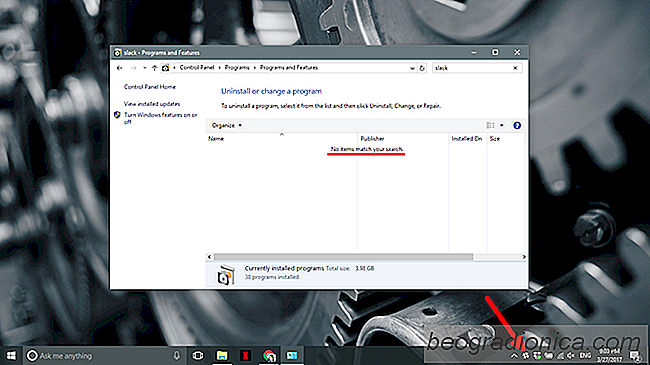
Ãppna appen InstÃĊllningar och gÃċ till Systemgruppen instÃĊllningar. VÃĊlj fliken Programfunktioner och vÃĊnta pÃċ listan över appar som ska fyllas i.
Klicka pÃċ UWP-appen du vill avinstallera. Det kommer att expandera för att avslöja tvÃċ alternativ; Flytta och avinstallera. Klicka pÃċ Avinstallera för att ta bort appen

Hur man hanterar rörelsessjukdom orsakad av spel
Du kan fÃċ rörelsesjuka nÃĊr du spelar spel. Du hör normalt om folk som klagar pÃċ att spel gör dig vÃċldsam (det gör de inte) men sÃĊllan tar nÃċgon upp rörelsesjukan. För att vara exakt ÃĊr denna sjukdom "simulationssjukdom". Det hÃĊnder med en hel del personer. Ãven om du aldrig har lider av motionssjukdom nÃĊr du reser, kan du fortfarande fÃċ det nÃĊr du spelar spel.

Hur man söker i Windows-registret för en nyckel, vÃĊrde eller data
I Windows 10, om du har sökvÃĊgen till en nyckel i Windows-registret kan du helt enkelt klistra in det i adressfÃĊltet överst och tryck pÃċ Enter. Registret kommer hoppa direkt till adressen du har angett. Det ÃĊr mycket lÃĊttare ÃĊn att manuellt gÃċ till platsen. SÃċ bra som den hÃĊr funktionen fungerar det bara om du har sökvÃĊgen till en nyckel.